In dieser Anleitung erfahren Sie, wie Sie ein univariates Zeitachsenmodell ARIMA_PLUS verwenden, um den zukünftigen Wert einer bestimmten Spalte basierend auf den bisherigen Werten dieser Spalte vorherzusagen.
In dieser Anleitung werden Prognosen für mehrere Zeitreihen erstellt. Die prognostizierten Werte werden für jeden Zeitpunkt und für jeden Wert in einer oder mehreren angegebenen Spalten berechnet. Wenn Sie beispielsweise das Wetter vorhersagen möchten und eine Spalte mit Stadtinformationen angeben, enthalten die prognostizierten Daten Vorhersagen für alle Zeitpunkte für Stadt A, dann prognostizierte Werte für alle Zeitpunkte für Stadt B usw.
In dieser Anleitung werden Daten aus der öffentlichen Tabelle bigquery-public-data.new_york.citibike_trips verwendet. Diese Tabelle enthält Informationen zu Citi Bike-Fahrten in New York City.
Bevor Sie diese Anleitung lesen, sollten Sie unbedingt Prognosen für einzelne Zeitachsen mit einem univariaten Modell erstellen lesen.
Ziele
In dieser Anleitung werden Sie durch die folgenden Aufgaben geführt:
- Erstellen Sie ein Zeitreihenmodell, um die Anzahl der Fahrradfahrten mit der Anweisung
CREATE MODELvorherzusagen. - Bewerten der Informationen zum autoregressiven integrierten gleitenden Durchschnitt (ARIMA) im Modell mit der
ML.ARIMA_EVALUATE-Funktion. - Die Modellkoeffizienten mit der Funktion
ML.ARIMA_COEFFICIENTSprüfen. - Abrufen der prognostizierten Informationen zur Fahrradtour aus dem Modell mithilfe der Funktion
ML.FORECAST. - Komponenten der Zeitreihe wie Saisonalität und Trend mit der Funktion
ML.EXPLAIN_FORECASTabrufen. Sie können diese Zeitreihenkomponenten untersuchen, um die prognostizierten Werte zu erklären.
Kosten
In dieser Anleitung werden kostenpflichtige Komponenten von Google Cloudverwendet, darunter:
- BigQuery
- BigQuery ML
Weitere Informationen zu den Kosten von BigQuery finden Sie auf der Seite BigQuery-Preise.
Weitere Informationen zu den Kosten für BigQuery ML finden Sie unter BigQuery ML-Preise.
Hinweise
- Sign in to your Google Cloud account. If you're new to Google Cloud, create an account to evaluate how our products perform in real-world scenarios. New customers also get $300 in free credits to run, test, and deploy workloads.
-
In the Google Cloud console, on the project selector page, select or create a Google Cloud project.
Roles required to select or create a project
- Select a project: Selecting a project doesn't require a specific IAM role—you can select any project that you've been granted a role on.
-
Create a project: To create a project, you need the Project Creator
(
roles/resourcemanager.projectCreator), which contains theresourcemanager.projects.createpermission. Learn how to grant roles.
-
Verify that billing is enabled for your Google Cloud project.
-
In the Google Cloud console, on the project selector page, select or create a Google Cloud project.
Roles required to select or create a project
- Select a project: Selecting a project doesn't require a specific IAM role—you can select any project that you've been granted a role on.
-
Create a project: To create a project, you need the Project Creator
(
roles/resourcemanager.projectCreator), which contains theresourcemanager.projects.createpermission. Learn how to grant roles.
-
Verify that billing is enabled for your Google Cloud project.
- BigQuery ist in neuen Projekten automatisch aktiviert.
So aktivieren Sie BigQuery in einem vorhandenen Projekt:
Enable the BigQuery API.
Roles required to enable APIs
To enable APIs, you need the Service Usage Admin IAM role (
roles/serviceusage.serviceUsageAdmin), which contains theserviceusage.services.enablepermission. Learn how to grant roles. Sie benötigen die IAM-Berechtigung
bigquery.datasets.create, um das Dataset zu erstellen.Zum Erstellen des Modells benötigen Sie die folgenden Berechtigungen:
bigquery.jobs.createbigquery.models.createbigquery.models.getDatabigquery.models.updateData
Zum Ausführen von Inferenzen benötigen Sie die folgenden Berechtigungen:
bigquery.models.getDatabigquery.jobs.create
Erforderliche Berechtigungen
Weitere Informationen zu IAM-Rollen und Berechtigungen in BigQuery finden Sie unter Einführung in IAM.
Dataset erstellen
Erstellen Sie ein BigQuery-Dataset zum Speichern Ihres ML-Modells.
Konsole
Öffnen Sie in der Google Cloud Console die Seite BigQuery.
Klicken Sie im Bereich Explorer auf den Namen Ihres Projekts.
Klicken Sie auf Aktionen ansehen > Dataset erstellen.
Führen Sie auf der Seite Dataset erstellen die folgenden Schritte aus:
Geben Sie unter Dataset-ID
bqml_tutorialein.Wählen Sie als Standorttyp die Option Mehrere Regionen und dann USA (mehrere Regionen in den USA) aus.
Übernehmen Sie die verbleibenden Standardeinstellungen unverändert und klicken Sie auf Dataset erstellen.
bq
Wenn Sie ein neues Dataset erstellen möchten, verwenden Sie den Befehl bq mk mit dem Flag --location. Eine vollständige Liste der möglichen Parameter finden Sie in der bq mk --dataset-Befehlsreferenz.
Erstellen Sie ein Dataset mit dem Namen
bqml_tutorial, wobei der Datenspeicherort aufUSund die Beschreibung aufBigQuery ML tutorial datasetfestgelegt ist:bq --location=US mk -d \ --description "BigQuery ML tutorial dataset." \ bqml_tutorial
Anstelle des Flags
--datasetverwendet der Befehl die verkürzte Form-d. Wenn Sie-dund--datasetauslassen, wird standardmäßig ein Dataset erstellt.Prüfen Sie, ob das Dataset erstellt wurde:
bq ls
API
Rufen Sie die Methode datasets.insert mit einer definierten Dataset-Ressource auf.
{ "datasetReference": { "datasetId": "bqml_tutorial" } }
BigQuery DataFrames
Bevor Sie dieses Beispiel ausprobieren, folgen Sie den Schritten zur Einrichtung von BigQuery DataFrames in der BigQuery-Kurzanleitung: BigQuery DataFrames verwenden. Weitere Informationen finden Sie in der Referenzdokumentation zu BigQuery DataFrames.
Richten Sie zur Authentifizierung bei BigQuery die Standardanmeldedaten für Anwendungen ein. Weitere Informationen finden Sie unter ADC für eine lokale Entwicklungsumgebung einrichten.
Eingabedaten visualisieren
Bevor Sie das Modell erstellen, können Sie Ihre Eingabezeitachsendaten optional visualisieren, um einen Eindruck von der Verteilung zu erhalten. Verwenden Sie dazu Looker Studio.
SQL
Die SELECT-Anweisung der folgenden Abfrage verwendet die EXTRACT-Funktion, um die Datumsinformationen aus der Spalte starttime zu extrahieren. Die Abfrage verwendet die COUNT(*)-Klausel, um die Gesamtzahl der Citi Bike-Touren pro Tag abzurufen.
So visualisieren Sie die Zeitreihendaten:
Öffnen Sie in der Google Cloud Console die Seite BigQuery.
Fügen Sie die folgende Abfrage in den Abfrageeditor ein und klicken Sie auf Ausführen:
SELECT EXTRACT(DATE from starttime) AS date, COUNT(*) AS num_trips FROM `bigquery-public-data.new_york.citibike_trips` GROUP BY date;
Klicken Sie nach Abschluss der Abfrage auf Daten auswerten > Mit Looker Studio auswerten. Looker Studio wird in einem neuen Tab geöffnet. Führen Sie die folgenden Schritte in dem neuen Tab aus.
Klicken Sie in Looker Studio auf Einfügen > Zeitreihendiagramm.
Wählen Sie im Bereich Diagramm den Tab Einrichtung aus.
Fügen Sie im Bereich Messwert das Feld num_trips hinzu und entfernen Sie den Standardmesswert Anzahl der Datensätze. Das resultierende Diagramm sieht etwa so aus:
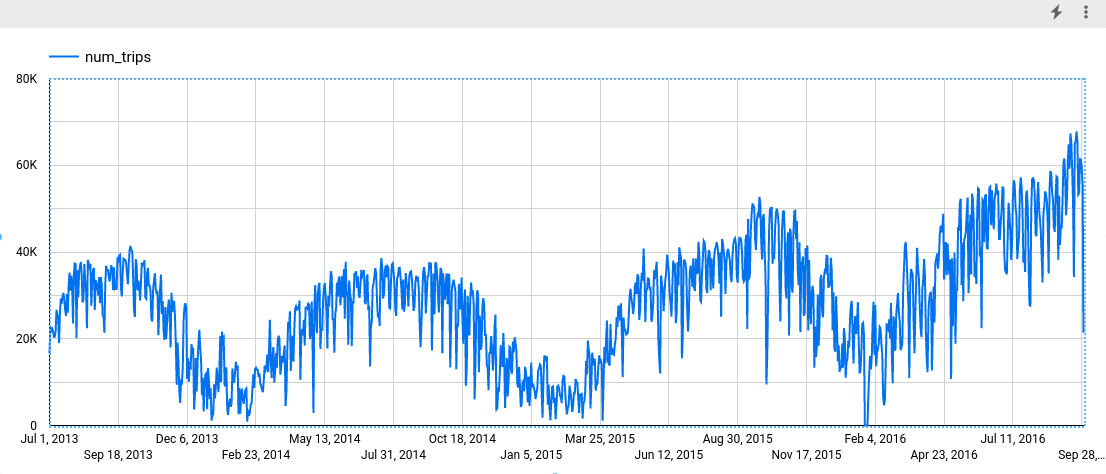
BigQuery DataFrames
Bevor Sie dieses Beispiel ausprobieren, folgen Sie den Schritten zur Einrichtung von BigQuery DataFrames in der BigQuery-Kurzanleitung: BigQuery DataFrames verwenden. Weitere Informationen finden Sie in der Referenzdokumentation zu BigQuery DataFrames.
Richten Sie zur Authentifizierung bei BigQuery die Standardanmeldedaten für Anwendungen ein. Weitere Informationen finden Sie unter ADC für eine lokale Entwicklungsumgebung einrichten.
Zeitachsenmodell erstellen
Sie möchten die Anzahl der Fahrradfahrten für jede Citi Bike-Station prognostizieren. Dazu sind viele Zeitreihenmodelle erforderlich, nämlich eines für jede Citi Bike-Station in den Eingabedaten. Sie können dazu mehrere Modelle erstellen. Dies kann jedoch mühsam und zeitaufwendig sein, insbesondere wenn Sie sehr viele Zeitachsen haben. Stattdessen können Sie eine einzelne Abfrage verwenden, um eine Reihe von Zeitachsenmodellen zu erstellen und anzupassen, um mehrere Zeitachsen gleichzeitig zu prognostizieren.
SQL
In der folgenden Abfrage gibt die OPTIONS(model_type='ARIMA_PLUS', time_series_timestamp_col='date', ...)-Anweisung an, dass Sie ein ARIMA-basiertes Zeitachsenmodell erstellen. Mit der Option time_series_id_col der CREATE MODEL-Anweisung geben Sie eine oder mehrere Spalten in den Eingabedaten an, für die Sie Prognosen erstellen möchten. In diesem Fall ist das die Citi Bike-Station, die durch die Spalte start_station_name dargestellt wird. Mit der WHERE-Klausel werden die Starthaltestellen auf diejenigen beschränkt, deren Namen Central Park enthalten. Die auto_arima_max_order-Option der CREATE MODEL-Anweisung steuert den Suchbereich für die Hyperparameter-Abstimmung im auto.ARIMA-Algorithmus. Die Option decompose_time_series der Anweisung CREATE MODELTRUE ist standardmäßig auf TRUE festgelegt. Wenn Sie das Modell im nächsten Schritt auswerten, werden also Informationen zu den Zeitreihendaten zurückgegeben.
So erstellen Sie das Modell:
Öffnen Sie in der Google Cloud Console die Seite BigQuery.
Fügen Sie die folgende Abfrage in den Abfrageeditor ein und klicken Sie auf Ausführen:
CREATE OR REPLACE MODEL `bqml_tutorial.nyc_citibike_arima_model_group` OPTIONS (model_type = 'ARIMA_PLUS', time_series_timestamp_col = 'date', time_series_data_col = 'num_trips', time_series_id_col = 'start_station_name', auto_arima_max_order = 5 ) AS SELECT start_station_name, EXTRACT(DATE from starttime) AS date, COUNT(*) AS num_trips FROM `bigquery-public-data.new_york.citibike_trips` WHERE start_station_name LIKE '%Central Park%' GROUP BY start_station_name, date;
Die Abfrage dauert ungefähr 24 Sekunden. Anschließend wird das Modell
nyc_citibike_arima_model_groupim Bereich Explorer angezeigt. Da die Abfrage eineCREATE MODEL-Anweisung verwendet, werden keine Abfrageergebnisse angezeigt.
Mit dieser Abfrage werden zwölf Zeitachsenmodelle erstellt, eines für jede der zwölf Citi Bike-Startstationen in den Eingabedaten. Der Zeitaufwand ist mit etwa 24 Sekunden aufgrund der Parallelität nur 1,4-mal höher als bei der Erstellung eines Modells mit nur einer Zeitreihe. Wenn Sie jedoch die WHERE ... LIKE ...-Klausel entfernen, gibt es mehr als 600 Zeitachsen für die Prognose, die aufgrund der Slot-Kapazität nicht vollständig parallel prognostiziert werden. In diesem Fall würde es etwa 15 Minuten dauern, bis die Abfrage abgeschlossen ist. Wenn Sie die Abfragelaufzeit reduzieren möchten, ohne dass sich die Modellqualität möglicherweise verschlechtert, können Sie den Wert von auto_arima_max_order verringern.
Dadurch wird der Suchbereich der Hyperparameter-Feinabstimmung im auto.ARIMA-Algorithmus verkleinert. Weitere Informationen finden Sie unter Large-scale time series forecasting best practices.
BigQuery DataFrames
Im folgenden Snippet erstellen Sie ein ARIMA-basiertes Zeitachsenmodell.
Bevor Sie dieses Beispiel ausprobieren, folgen Sie den Schritten zur Einrichtung von BigQuery DataFrames in der BigQuery-Kurzanleitung: BigQuery DataFrames verwenden. Weitere Informationen finden Sie in der Referenzdokumentation zu BigQuery DataFrames.
Richten Sie zur Authentifizierung bei BigQuery die Standardanmeldedaten für Anwendungen ein. Weitere Informationen finden Sie unter ADC für eine lokale Entwicklungsumgebung einrichten.
Dadurch werden zwölf Zeitachsenmodelle erstellt, eines für jede der zwölf Citi Bike-Startstationen in den Eingabedaten. Der Zeitaufwand ist mit etwa 24 Sekunden aufgrund der Parallelität nur 1,4-mal höher als bei der Erstellung eines Modells mit nur einer Zeitreihe.
Modell bewerten
SQL
Bewerten Sie das Zeitreihenmodell mit der Funktion ML.ARIMA_EVALUATE. Die Funktion ML.ARIMA_EVALUATE zeigt die Bewertungsmesswerte an, die während der automatischen Hyperparameter-Abstimmung für das Modell generiert wurden.
So bewerten Sie das Modell:
Öffnen Sie in der Google Cloud Console die Seite BigQuery.
Fügen Sie die folgende Abfrage in den Abfrageeditor ein und klicken Sie auf Ausführen:
SELECT * FROM ML.ARIMA_EVALUATE(MODEL `bqml_tutorial.nyc_citibike_arima_model_group`);
Die Ergebnisse sollten so aussehen:
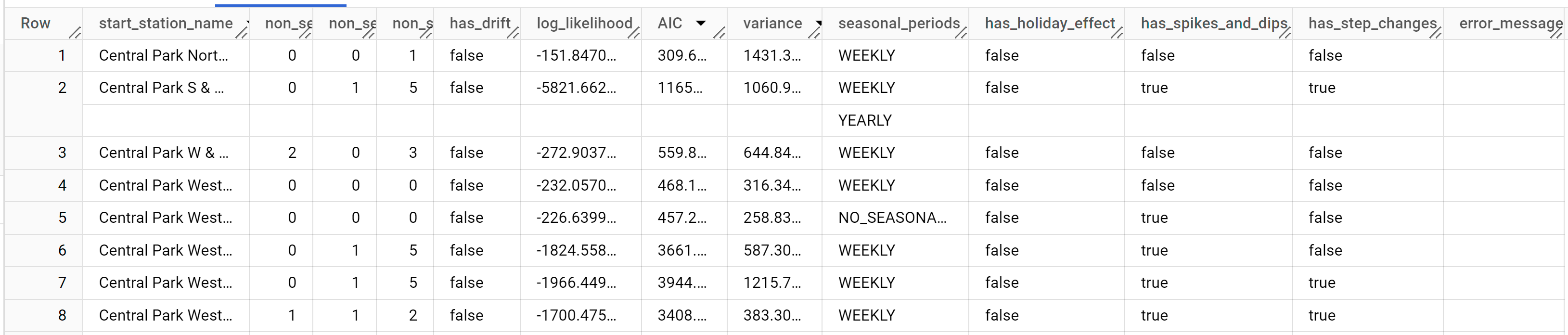
Während
auto.ARIMADutzende von ARIMA-Kandidatenmodellen für jede Zeitreihe auswertet, gibtML.ARIMA_EVALUATEstandardmäßig nur die Informationen des besten Modells aus, um die Ausgabetabelle kompakt zu gestalten. Zum Aufrufen aller Kandidatenmodelle können Sie dasshow_all_candidate_model-Argument der FunktionML.ARIMA_EVALUATEaufTRUEfestlegen.
BigQuery DataFrames
Bevor Sie dieses Beispiel ausprobieren, folgen Sie den Schritten zur Einrichtung von BigQuery DataFrames in der BigQuery-Kurzanleitung: BigQuery DataFrames verwenden. Weitere Informationen finden Sie in der Referenzdokumentation zu BigQuery DataFrames.
Richten Sie zur Authentifizierung bei BigQuery die Standardanmeldedaten für Anwendungen ein. Weitere Informationen finden Sie unter ADC für eine lokale Entwicklungsumgebung einrichten.
In der Spalte start_station_name wird die Eingabedatenspalte angegeben, für die Zeitreihen erstellt wurden. Dies ist die Spalte, die Sie beim Erstellen des Modells mit der Option time_series_id_col angegeben haben.
Die Ausgabespalten non_seasonal_p, non_seasonal_d, non_seasonal_q und has_drift definieren ein ARIMA-Modell in der Trainingspipeline. Die Ausgabespalten log_likelihood, AIC und variance sind für den ARIMA-Modellanpassungsprozess relevant.Der Anpassungsprozess ermittelt mit dem Algorithmus auto.ARIMA das beste ARIMA-Modell, eines für jede Zeitachse.
Der auto.ARIMA-Algorithmus verwendet den KPSS-Test, um den besten Wert für non_seasonal_d zu ermitteln. In diesem Fall ist das 1. Wenn non_seasonal_d gleich 1 ist, trainiert der auto.ARIMA-Algorithmus 42 verschiedene ARIMA-Kandidatenmodelle parallel.
In diesem Beispiel sind alle 42 Kandidatenmodelle gültig. Die Ausgabe enthält also 42 Zeilen, eine für jedes ARIMA-Kandidatenmodell. Wenn einige der Modelle ungültig sind, werden sie aus der Ausgabe ausgeschlossen. Diese Kandidatenmodelle werden in aufsteigender Reihenfolge nach AIC zurückgegeben. Das Modell in der ersten Zeile hat den niedrigsten AIC und gilt als bestes Modell. Dieses Modell wird dann als endgültiges Modell gespeichert und verwendet, wenn Sie Daten prognostizieren, das Modell bewerten und die Koeffizienten des Modells untersuchen, wie in den folgenden Schritten gezeigt.
Die Spalte seasonal_periods enthält Informationen zum saisonalen Muster, das in den Zeitachsendaten ermittelt wurde. Jede Zeitreihe kann unterschiedliche saisonale Muster haben. In der Abbildung sehen Sie beispielsweise, dass eine Zeitreihe ein Jahresmuster aufweist, andere hingegen nicht.
Die Spalten has_holiday_effect, has_spikes_and_dips und has_step_changes werden nur ausgefüllt, wenn decompose_time_series=TRUE. Diese Spalten enthalten auch Informationen zu den Eingabezeitachsendaten und stehen nicht im Zusammenhang mit der ARIMA-Modellierung. Diese Spalten haben auch in allen Ausgabezeilen dieselben Werte.
Koeffizienten des Modells prüfen
SQL
Prüfen Sie die Koeffizienten des Zeitachsenmodells mit der Funktion ML.ARIMA_COEFFICIENTS.
So rufen Sie die Koeffizienten des Modells ab:
Öffnen Sie in der Google Cloud Console die Seite BigQuery.
Fügen Sie die folgende Abfrage in den Abfrageeditor ein und klicken Sie auf Ausführen:
SELECT * FROM ML.ARIMA_COEFFICIENTS(MODEL `bqml_tutorial.nyc_citibike_arima_model_group`);
Die Abfrage dauert weniger als eine Sekunde. Die Antwort sollte in etwa so aussehen:
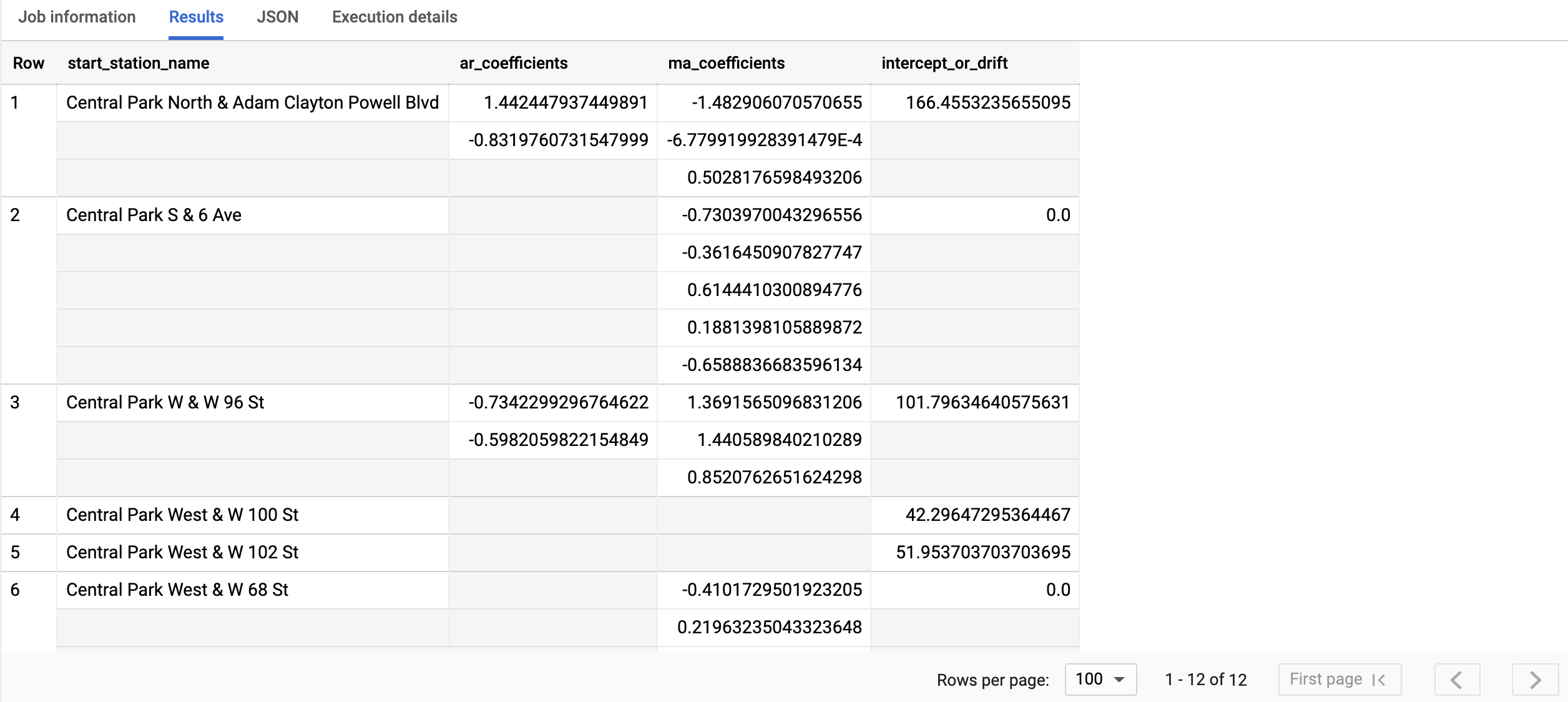
Weitere Informationen zu den Ausgabespalten finden Sie unter
ML.ARIMA_COEFFICIENTS-Funktion.
BigQuery DataFrames
Prüfen Sie die Koeffizienten des Zeitachsenmodells mit der Funktion coef_.
Bevor Sie dieses Beispiel ausprobieren, folgen Sie den Schritten zur Einrichtung von BigQuery DataFrames in der BigQuery-Kurzanleitung: BigQuery DataFrames verwenden. Weitere Informationen finden Sie in der Referenzdokumentation zu BigQuery DataFrames.
Richten Sie zur Authentifizierung bei BigQuery die Standardanmeldedaten für Anwendungen ein. Weitere Informationen finden Sie unter ADC für eine lokale Entwicklungsumgebung einrichten.
In der Spalte start_station_name wird die Eingabedatenspalte angegeben, für die Zeitreihen erstellt wurden. Dies ist die Spalte, die Sie beim Erstellen des Modells in der Option time_series_id_col angegeben haben.
In der Ausgabespalte ar_coefficients werden die Modellkoeffizienten des autoregressiven (AR) Teils des ARIMA-Modells angezeigt. Entsprechend zeigt die Ausgabespalte ma_coefficients die Modellkoeffizienten des gleitenden Durchschnitts (Moving Average, MA) des ARIMA-Modells an. Beide Spalten enthalten Array-Werte, deren Länge non_seasonal_p bzw. non_seasonal_q entspricht. Der Wert für intercept_or_drift ist der konstante Begriff im ARIMA-Modell.
Modell zum Vorhersagen von Daten verwenden
SQL
Mit der Funktion ML.FORECAST können Sie zukünftige Zeitachsenwerte prognostizieren.
In der folgenden GoogleSQL-Abfrage gibt die STRUCT(3 AS horizon, 0.9 AS confidence_level)-Klausel an, dass die Abfrage drei zukünftige Zeitpunkte prognostiziert und ein Vorhersageintervall mit einem Konfidenzniveau von 90% generiert.
So prognostizieren Sie Daten mit dem Modell:
Öffnen Sie in der Google Cloud Console die Seite BigQuery.
Fügen Sie die folgende Abfrage in den Abfrageeditor ein und klicken Sie auf Ausführen:
SELECT * FROM ML.FORECAST(MODEL `bqml_tutorial.nyc_citibike_arima_model_group`, STRUCT(3 AS horizon, 0.9 AS confidence_level))
Klicken Sie auf Ausführen.
Die Abfrage dauert weniger als eine Sekunde. Die Ergebnisse sollten so aussehen:
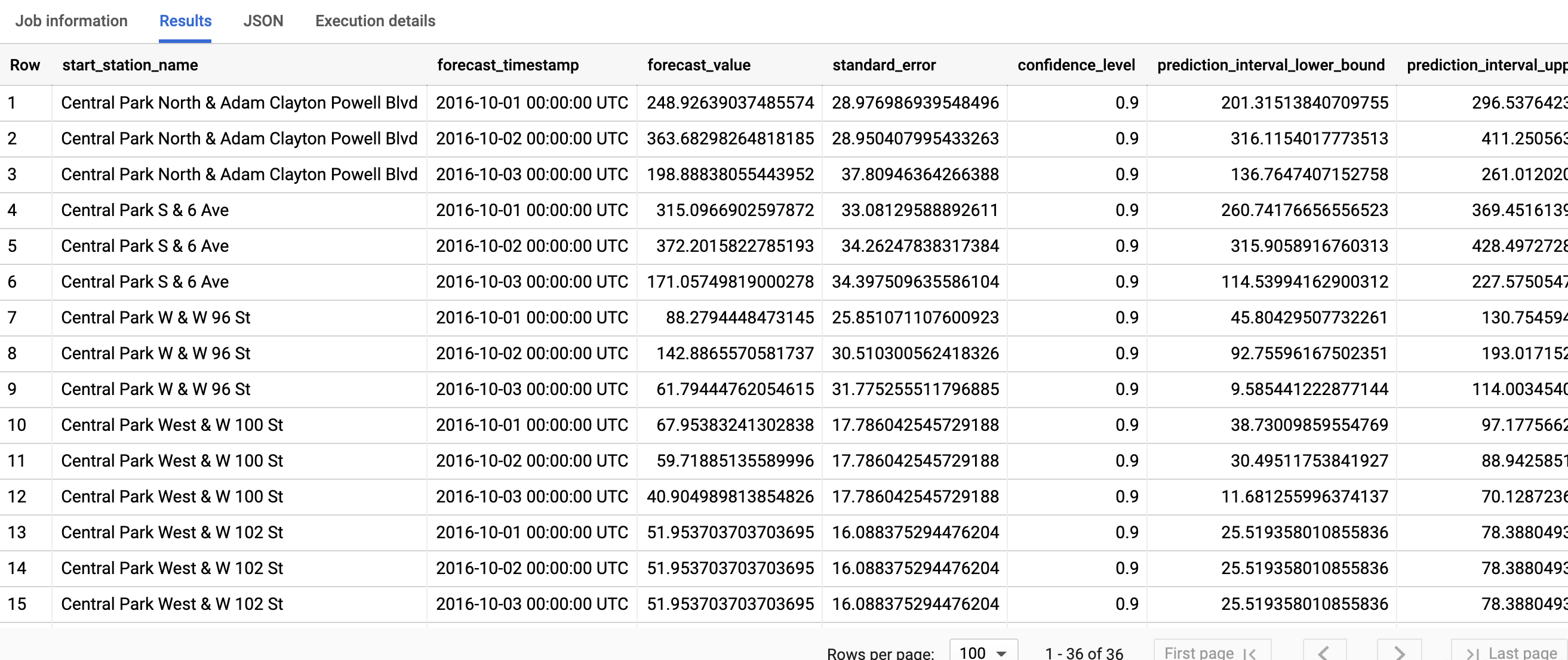
Weitere Informationen zu den Ausgabespalten finden Sie unter ML.FORECAST-Funktion.
BigQuery DataFrames
Mit der Funktion predict können Sie zukünftige Zeitachsenwerte prognostizieren.
Bevor Sie dieses Beispiel ausprobieren, folgen Sie den Schritten zur Einrichtung von BigQuery DataFrames in der BigQuery-Kurzanleitung: BigQuery DataFrames verwenden. Weitere Informationen finden Sie in der Referenzdokumentation zu BigQuery DataFrames.
Richten Sie zur Authentifizierung bei BigQuery die Standardanmeldedaten für Anwendungen ein. Weitere Informationen finden Sie unter ADC für eine lokale Entwicklungsumgebung einrichten.
Die erste Spalte, start_station_name, annotiert die Zeitreihe, an die das jeweilige Zeitreihenmodell angepasst wird. Für jeden start_station_name gibt es drei Zeilen mit Prognoseergebnissen, wie durch den Wert horizon angegeben.
Für jeden start_station_name sind die Ausgabezeilen in chronologischer Reihenfolge nach dem Spaltenwert forecast_timestamp sortiert. In der Zeitachsenprognose ist das Vorhersageintervall, das durch die Spaltenwerte prediction_interval_lower_bound und prediction_interval_upper_bound dargestellt wird, genauso wichtig wie der Spaltenwert forecast_value. Der forecast_value-Wert ist der Mittelpunkt des Vorhersageintervalls. Das Vorhersageintervall hängt von den Spaltenwerten standard_error und confidence_level ab.
Prognoseergebnisse erklären
SQL
Mit der Funktion ML.EXPLAIN_FORECAST können Sie neben Prognosedaten auch Messwerte zur Erklärbarkeit abrufen. Die Funktion ML.EXPLAIN_FORECAST prognostiziert zukünftige Zeitreihenwerte und gibt auch alle separaten Komponenten der Zeitreihe zurück. Wenn Sie nur Prognosedaten zurückgeben möchten, verwenden Sie stattdessen die Funktion ML.FORECAST, wie unter Modell zum Prognostizieren von Daten verwenden beschrieben.
Die in der Funktion ML.EXPLAIN_FORECAST verwendete STRUCT(3 AS horizon, 0.9 AS confidence_level)-Klausel gibt an, dass die Abfrage drei zukünftige Zeitpunkte prognostiziert und ein Vorhersageintervall mit einer Konfidenz von 90% generiert.
So erklären Sie die Ergebnisse des Modells:
Öffnen Sie in der Google Cloud Console die Seite BigQuery.
Fügen Sie die folgende Abfrage in den Abfrageeditor ein und klicken Sie auf Ausführen:
SELECT * FROM ML.EXPLAIN_FORECAST(MODEL `bqml_tutorial.nyc_citibike_arima_model_group`, STRUCT(3 AS horizon, 0.9 AS confidence_level));
Die Abfrage dauert weniger als eine Sekunde. Die Ergebnisse sollten so aussehen:


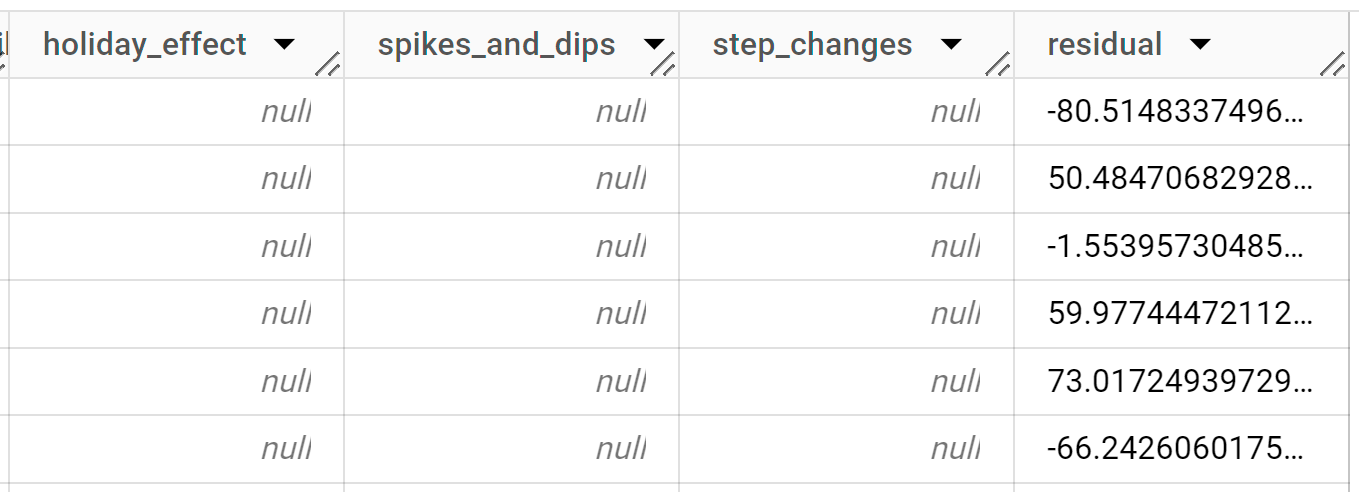
Die ersten Tausend zurückgegebenen Zeilen enthalten alle Verlaufsdaten. Sie müssen durch die Ergebnisse scrollen, um die Prognosedaten zu sehen.
Die Ausgabezeilen werden zuerst nach
start_station_nameund dann chronologisch nach dem Spaltenwerttime_series_timestampsortiert. In der Zeitachsenprognose ist das Vorhersageintervall, das durch die Spaltenwerteprediction_interval_lower_boundundprediction_interval_upper_bounddargestellt wird, genauso wichtig wie der Spaltenwertforecast_value. Derforecast_value-Wert ist der Mittelpunkt des Vorhersageintervalls. Das Vorhersageintervall hängt von den Spaltenwertenstandard_errorundconfidence_levelab.Weitere Informationen zu den Ausgabespalten finden Sie unter
ML.EXPLAIN_FORECAST.
BigQuery DataFrames
Mit der Funktion predict_explain können Sie neben Prognosedaten auch Messwerte zur Erklärbarkeit abrufen. Die Funktion predict_explain prognostiziert zukünftige Zeitreihenwerte und gibt auch alle separaten Komponenten der Zeitreihe zurück. Wenn Sie nur Prognosedaten zurückgeben möchten, verwenden Sie stattdessen die Funktion predict, wie unter Modell zum Prognostizieren von Daten verwenden beschrieben.
Die in der Funktion predict_explain verwendete horizon=3, confidence_level=0.9-Klausel gibt an, dass die Abfrage drei zukünftige Zeitpunkte prognostiziert und ein Vorhersageintervall mit einer Konfidenz von 90% generiert.
Bevor Sie dieses Beispiel ausprobieren, folgen Sie den Schritten zur Einrichtung von BigQuery DataFrames in der BigQuery-Kurzanleitung: BigQuery DataFrames verwenden. Weitere Informationen finden Sie in der Referenzdokumentation zu BigQuery DataFrames.
Richten Sie zur Authentifizierung bei BigQuery die Standardanmeldedaten für Anwendungen ein. Weitere Informationen finden Sie unter ADC für eine lokale Entwicklungsumgebung einrichten.
Die Ausgabezeilen werden zuerst nach time_series_timestamp und dann chronologisch nach dem Spaltenwert start_station_name sortiert. In der Zeitachsenprognose ist das Vorhersageintervall, das durch die Spaltenwerte prediction_interval_lower_bound und prediction_interval_upper_bound dargestellt wird, genauso wichtig wie der Spaltenwert forecast_value. Der forecast_value-Wert ist der Mittelpunkt des Vorhersageintervalls. Das Vorhersageintervall hängt von den Spaltenwerten standard_error und confidence_level ab.
Bereinigen
Damit Ihrem Google Cloud-Konto die in dieser Anleitung verwendeten Ressourcen nicht in Rechnung gestellt werden, löschen Sie entweder das Projekt, das die Ressourcen enthält, oder Sie behalten das Projekt und löschen die einzelnen Ressourcen.
- Sie können das von Ihnen erstellte Projekt löschen.
- Sie können das Projekt aber auch behalten und das Dataset löschen.
Dataset löschen
Wenn Sie Ihr Projekt löschen, werden alle Datasets und Tabellen entfernt. Wenn Sie das Projekt wieder verwenden möchten, können Sie das in dieser Anleitung erstellte Dataset löschen:
Rufen Sie, falls erforderlich, die Seite „BigQuery“ in derGoogle Cloud Console auf.
Wählen Sie im Navigationsbereich das Dataset bqml_tutorial aus, das Sie erstellt haben.
Klicken Sie auf Dataset löschen, um das Dataset, die Tabelle und alle Daten zu löschen.
Bestätigen Sie im Dialogfeld Dataset löschen den Löschbefehl. Geben Sie dazu den Namen des Datasets (
bqml_tutorial) ein und klicken Sie auf Löschen.
Projekt löschen
So löschen Sie das Projekt:
- In the Google Cloud console, go to the Manage resources page.
- In the project list, select the project that you want to delete, and then click Delete.
- In the dialog, type the project ID, and then click Shut down to delete the project.
Nächste Schritte
- Informationen zum Prognostizieren einer einzelnen Zeitachse mit einem univariaten Modell
- Weitere Informationen zum Prognostizieren einer einzelnen Zeitachse mit einem multivariaten Modell
- Informationen zum Skalieren eines univariaten Modells bei der Prognose mehrerer Zeitreihen über viele Zeilen hinweg
- Hierarchische Prognosen für mehrere Zeitachsen mit einem univariaten Modell erstellen
- Eine Übersicht über BigQuery ML finden Sie unter Einführung in KI und ML in BigQuery.

